줌 Zoom 사용법, 대학교 비대면 실시간 강의 듣는 법, 회의 만들기
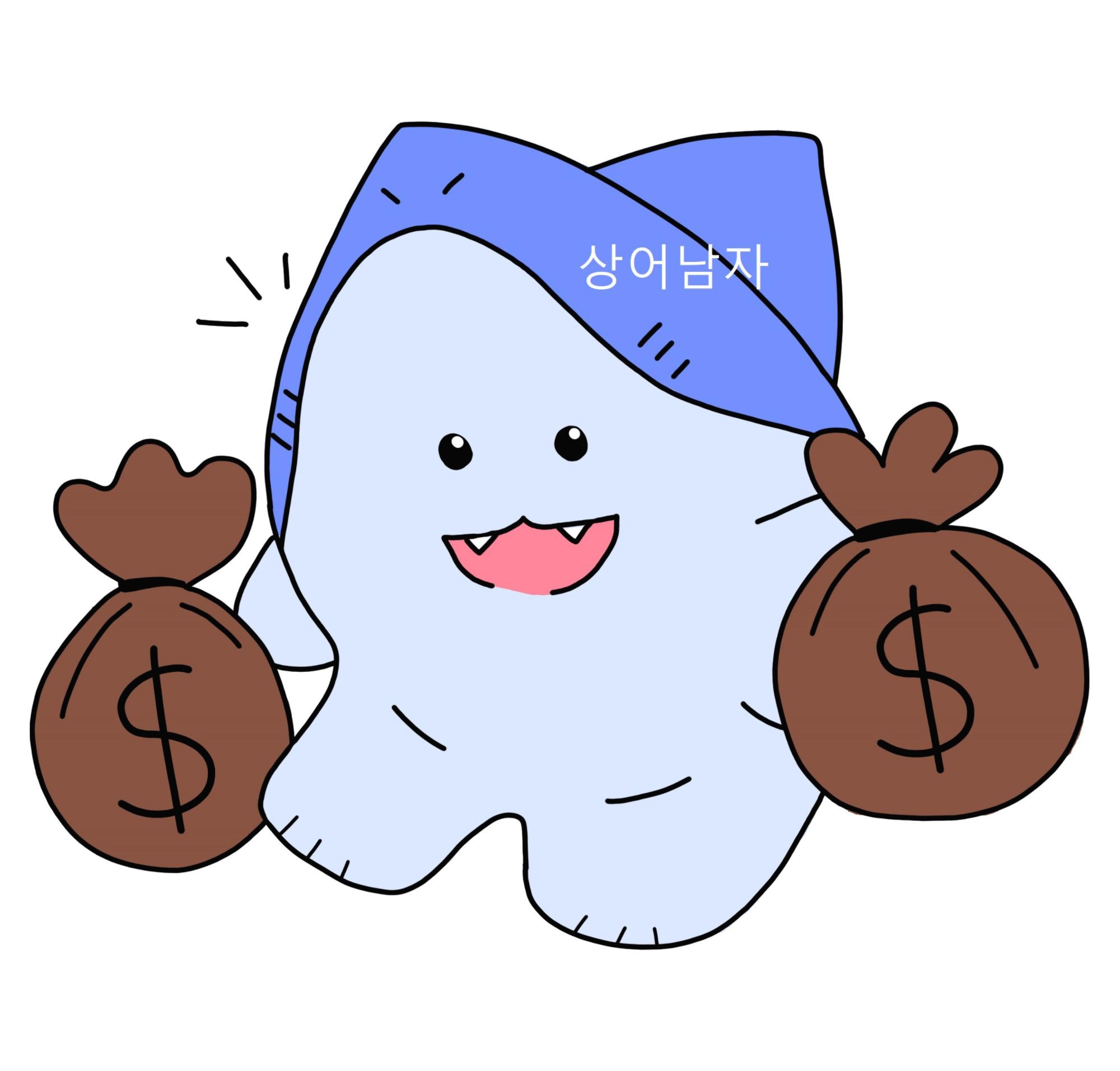
안녕하세요~ 상어남자 상남입니다.
2021학년도 2학기 대학교는 우선은! 비대면 강의로 결정되었습니다.
학기 내내 비대면 강의로 진행되는 것은 아닙니다.
방역단계에 따라서 강의형식이, 대면인지 비대면인지 정해지게 됩니다.
[ 2021학년도 2학기 학사운영계획 ]
| 구분 | 1단계 | 2단계 | 3단계 | 4단계 |
| 운영계획 | 대면 (순환출석) 강의 | 원칙적으로 비대면 교수재량으로 순환출석 가능 |
전면 비대면 (실험, 실습류 제외) |
|
순환 출석은 간단하게 말하자면 일부 인원씩 돌아가면서 출석을 하는 방법입니다.
만약, 순환출석이 무엇인지 잘 모르시겠다면 이전 게시글을 참고해주세요!
2021.08.19 - [공대 생활/상남의 주절주절] - 2021년, 2학기 대학 개강 D-10 코로나 때문에 괜찮을까?
2021년, 2학기 대학 개강 D-10 코로나 때문에 괜찮을까?
대학 2학기 개강 날짜는 8월 30일 월요일로 개강까지, 10일 남짓 남겨두고 있다. 이번 방학에는 어학점수는 무조건 따고, 코딩공부도 해야지 했는데 아니나 다를까 아무것도 안했다. 방학 내내 평
shark-man.tistory.com
줌 설치
따라서, 현재는 방역단계가 4단계이기 때문에 비대면으로 수업이 진행됩니다.
비대면 수업도 실시간강의와 녹화 강의로 나뉘게 되는데요.
이때, 실시간강의 진행 시에 보편적으로 사용되는 프로그램이 바로 줌 (Zoom) 입니다.
쉽게 말하자면 단체 화상통화를 가능하게 해주는 프로그램입니다.
우선 줌의 설치는 다음 링크에서 할 수 있습니다.
https://zoom.us/download#client_4meeting
비디오 회의, 클라우드 전화, 웹 세미나, 채팅 | Zoom
Zoom은 안전하고 매끄러운 비디오 커뮤니케이션을 제공하여 사람들이 더 많이 성취할 수 있도록 지원합니다. 클라우드 전화, 웹 세미나, 회의실 솔루션 등.
zoom.us
줌 회의 참가하는 법
처음 줌을 켜시면 다음 화면이 뜨게 됩니다.

회의 참가에는 로그인이 불필요합니다.
바로 회의 참가를 눌러주시면 됩니다.

회의참가를 누르시면 다음과 같은 화면이 뜨는데요.
1번 빈칸에는 교수님 혹은 조교님께서 사전에 알려주신 회의 ID를 입력합니다.
일반적으로, 123 456 7890 과 같은 숫자 형식입니다.
2번 빈칸에는 학번과 이름을 입력합니다.
학번과 이름을 정확하게 입력해야 교수님께서 출석 체크하시는데 용이합니다.
붉은색 화살표를 체크해놓은 이유는 오디오에 연결하지 않음, 내 비디오 끄기 를 해야
참가시에 소리와 영상이 꺼진 상태로 참가할 수 있습니다.
부주의하게 회의 참가시에는 노출하고 싶지 않은 내 목소리나 모습을 보여줄 수 있기 때문에
소리와 영상을 끈 상태에서 들어가더라도 회의 참가 중에 다시 켤 수 있으므로 우선은 끄고 들어가시길 추천합니다.
참가를 누르면 회의 암호 입력 화면이 나옵니다.

회의 암호 또한, 회의 ID와 함께 교수님께서 미리 공지해주십니다.
암호 입력 후 회의 참가를 누르시면 최종적으로 회의에 참가됩니다.
줌 회의 만들기
학기 중에 팀플이나, 소모임을 위해서 줌으로 회의를 만들어
다른 학생들을 회의에 참가하게 해야 할 일이 있을 것입니다.
그때에는 회의를 직접 만들어야 하므로 지금부터 줌 회의 만드는 법을 알아보겠습니다.
줌 회의를 만들기 위해서는 로그인이 필요합니다.

로그인을 누르면 다음 화면이 나옵니다.

구글 아이디로 로그인 or 줌 가입 두 가지 방법 중 편한 방법으로 선택해서 로그인하시면 됩니다.
로그인 후에는 다음 화면에서 회의를 누릅니다.

다음 화면에서 회의를 만들고 다른 사람을 초대할 수 있습니다.
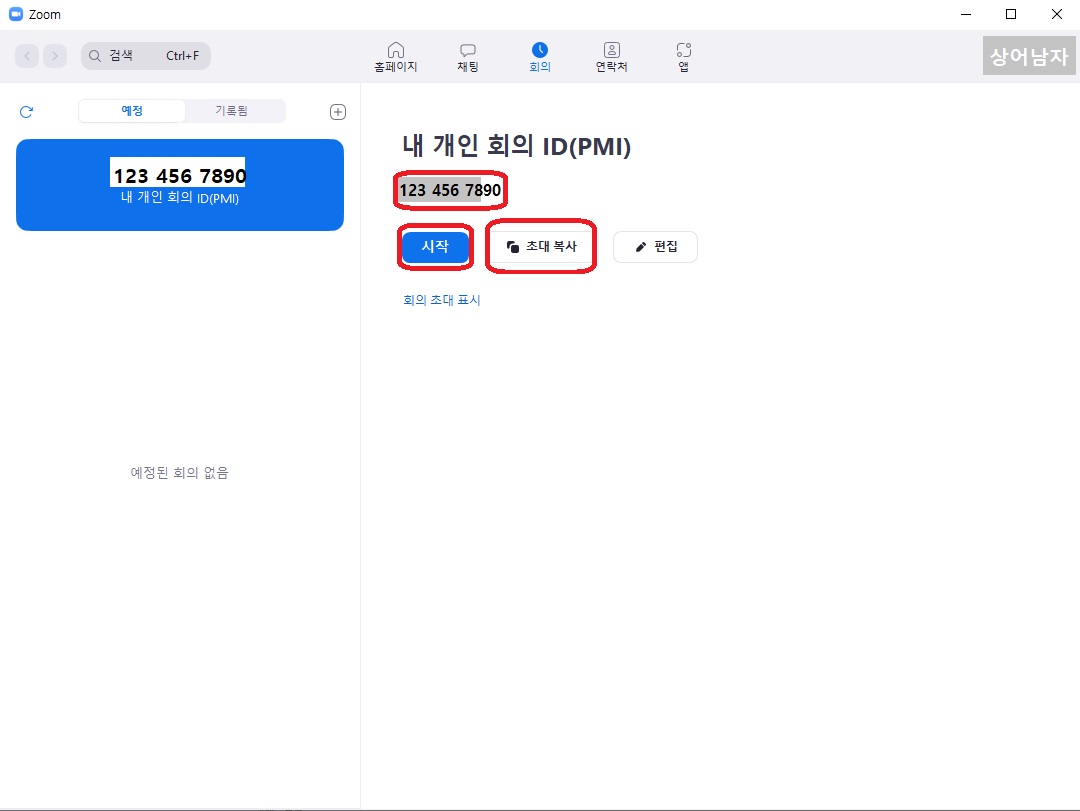
123 456 7890, 회의 ID를 참가해야 할 인원들에게 알려주거나,
초대 복사를 눌러 카톡이나 문자로 붙여 넣기 하여 초대 링크를 전달하여
다른 사람들이 들어올 수 있게 할 수 있습니다.
시작을 누르면 회의가 시작되기 때문에 먼저 시작을 누른 후에 다른 사람들이 들어올 수 있도록 하면 되겠습니다.
마무리하는 글
이번 게시물에서는 대학교 비대면 수업의 필수 프로그램, 줌 사용법에 대해서 알아보았습니다.
신입생, 복학생분들께서는 줌은 굉장히 사용법이 간단하기 때문에 당황하실 필요 없이
새롭게 시작하는 학기 마무리까지 잘하셨으면 좋겠습니다.
대학생 프로그램 추천
2021.08.28 - [공대 생활/공대 공부] - 줌 Zoom 사용법, 대학교 비대면 실시간 강의 듣는 법, 회의 만들기
2021.09.07 - [공대 생활/공대 공부] - 컴퓨터 바탕화면 달력, 달력 위젯, 할일 정리 과제 까먹지 말자!
'공대 생활 > 공대 공부' 카테고리의 다른 글
| 연구실안전교육 이수 및 수료증 출력 (0) | 2021.10.05 |
|---|---|
| 플립드러닝이란?, 역진행수업, 비대면수업의 완전체 (0) | 2021.09.24 |
| 컴퓨터 바탕화면 달력, 달력 위젯, 할일 정리 과제 까먹지 말자! (0) | 2021.09.11 |
| 화면 녹화 프로그램, 강의 동영상 녹화하고 싶다면?, 오캠 사용법 (0) | 2021.09.06 |